

Escrito por Gina Barrow, Última actualización: 7 de enero de 2022
Si ha estado usando iTunes durante bastante tiempo, es un gran problema cuando recibe este error "El iPhone no se pudo sincronizar porque la sesión de sincronización no se pudo iniciar”. Obtener este tipo de error no le permitirá continuar y puede ser frustrante cuando lo necesite. sincroniza tu iPhone tan pronto como sea posible.
Este error en realidad se relaciona con muchas causas posibles. Puede ser una falla en su iTunes, el cable USB o un sistema operativo o iOS defectuoso.
Siga estas 6 formas efectivas de deshacerse del error “El iPhone no se pudo sincronizar porque la sesión de sincronización no se pudo iniciar.
Parte 1. Error de 6 correcciones efectivas para deshacerse del iPhone no se pudieron sincronizarParte 2. Solución adicional: use un software profesional de reparación de iTunesParte 3. Resumen
Hay muchos métodos para arreglar El iPhone no se pudo sincronizar porque la sesión de sincronización no se pudo iniciar. ¡Simplemente aprenda qué hacer en caso de que reciba este error para que pueda superar esta molestia sin problemas!
Antes de enchufar su iPhone y sincronizarlo con iTunes, asegúrese de que su computadora (ya sea Windows o Mac) esté actualizada. Para instalar la última versión de macOS, siga estos:
Si no ve Actualización de software, vaya a AppStore para encontrar la actualización.
Windows se actualiza automáticamente, sin embargo, algunas actualizaciones no se envían al mismo tiempo, por lo que puede actualizar manualmente su PC yendo a:
Después de haber actualizado o verificado el sistema operativo de su computadora, lo siguiente que puede hacer es instalar la última actualización de iTunes.
Descarga e instala iTunes en tu computadora y luego comienza a sincronizar tu iPhone.
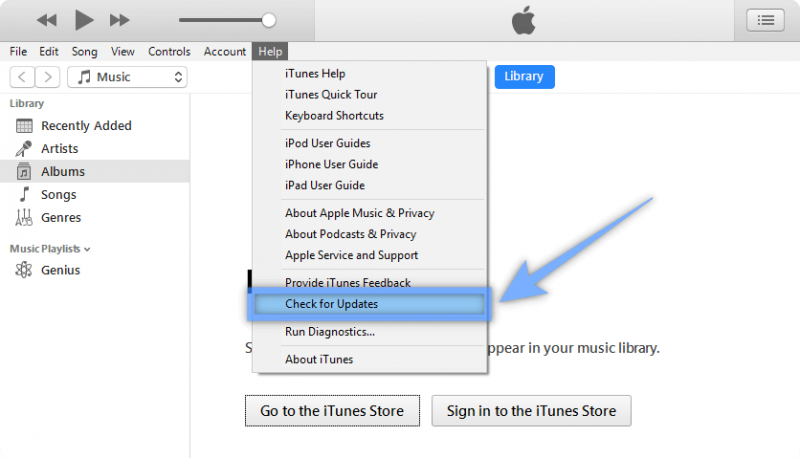
¿Ha intentado reiniciar todos los dispositivos? Reiniciar la computadora y el iPhone podría ayudar en gran medida a detener todos los procesos en curso y comenzar de nuevo.
Dele a su computadora un apagado rápido junto con su iPhone. Después de un par de minutos, reinicie todos los dispositivos e intente conectarlos para ver si la sincronización ahora es posible.
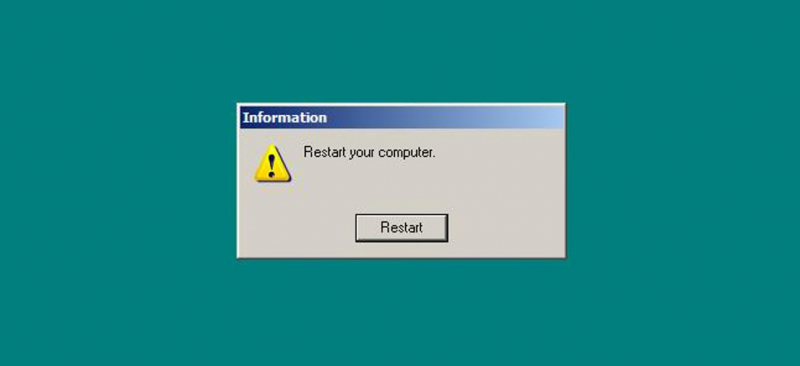
Quizás iTunes no pudo completar la sincronización porque no puede guardar una nueva copia de seguridad, una copia de seguridad está dañada o ha sobrescrito las copias de seguridad anteriores. Puede ser complicado y lo mejor que puede hacer es eliminar las copias de seguridad anteriores.
Esas copias de seguridad que estás seguro de que ya no necesitas. Aquí está cómo hacerlo:
Otra posible razón por la que recibió el error “El iPhone no se pudo sincronizar porque la sesión de sincronización no se pudo iniciar”Es la conexión USB. Aquí hay algunas soluciones rápidas que puede hacer:
Restablecer el historial de sincronización de iTunes puede resolver cualquier tipo de problema de sincronización en tu iPhone. Una vez que restablezca, se le pedirá que combine o reemplace la información. Siga estos pasos sobre cómo restablecer el historial de sincronización en su iTunes:
Consejo alternativo: Debido a que la sincronización sobrescribirá todos los datos existentes de su música, fotos, películas y programas de televisión, es mejor tener una copia de seguridad alternativa para su iPhone. Puede usar iCloud, pero si prefiere hacer una copia de seguridad de sus datos en una computadora, hay una serie de excelentes opciones de copia de seguridad en línea.
Si no puede sincronizar su iPhone con iTunes, puede usar otros servicios de respaldo como FoneDog iOS Data Backup & Restore. Este software proporciona una solución de copia de seguridad más sencilla y eficaz para sus iDevices. Ofrece lo siguiente:
Respaldo y restauración de datos de iOS Un clic para hacer una copia de seguridad de todo el dispositivo iOS en su computadora. Permitir una vista previa y restaurar cualquier elemento de la copia de seguridad a un dispositivo. Exporte lo que desee de la copia de seguridad a su computadora. Sin pérdida de datos en los dispositivos durante la restauración. Restaurar iPhone no sobrescribirá sus datos Descargar gratis Descargar gratis
Así es como puede utilizar FoneDog iOS Data Backup & Restore:
Paso 1. Instalar FoneDogiOS Datos Copia de seguridad de restauracion y conecta tu iPhone usando un cable USB
Paso 2. Seleccione iOS Backup & Restore en el menú principal del programa
Paso 3. Elija el modo de copia de seguridad que desee. Estándar es una opción más rápida y no tiene contraseñas configuradas, mientras que el modo Cifrado le da la opción de crear una contraseña para su copia de seguridad. Solo asegúrese de recordar la contraseña; de lo contrario, no hay forma de restaurar la copia de seguridad cifrada.
Paso 4. Seleccione Todo el tipo de datos o puede marcar selectivamente ciertos archivos que desea respaldar
Paso 5. Espere a que se complete el proceso de copia de seguridad

Puede crear tantas copias de seguridad como desee utilizando FoneDogiOS Datos Copia de seguridad de restauracion. En caso de que desee restaurar una copia de seguridad, solo diríjase a iOS Restore desde el menú y busque el archivo de copia de seguridad más reciente o apropiado que necesita.
Si todo lo demás falla al tratar de corregir el error “El iPhone no se pudo sincronizar porque la sesión de sincronización no se pudo iniciar, entonces la siguiente excelente opción para usted es buscar un software profesional que pueda reparar su iOS o iTunes.
Recomendamos usar Recuperación del sistema FoneDog iOS, un tipo de programa plug and play que detecta fácilmente el problema actual que tiene su iPhone.
¡Simplemente descargue el software y deje que lo guíe a través de los pasos para reparar su dispositivo en poco tiempo!
La gente también LeerCómo sincronizar mensajes de iPhone a Mac / iPadCómo restaurar iPhone desde iCloud o iTunes Backup
La próxima vez que reciba este El iPhone no se pudo sincronizar porque la sesión de sincronización no se pudo iniciar error, ya no te molestará porque tienes los 6 mejores métodos para resolverlo.
Y si está buscando una mejor alternativa de sincronización, FoneDogiOS Datos Copia de seguridad de restauracion le brinda más ventajas cuando se trata de características, eficiencia y conveniencia. Solo se necesita una instalación rápida para que pueda disfrutar de los aspectos destacados de la copia de seguridad con un solo clic.
¿Qué otras formas has hecho para resolver este error de sincronización?
Comentario
Comentario
Respaldo y restauración de datos de iOS
Proteja la seguridad de los datos en su PC y recupere selectivamente los datos Ios de la copia de Seguridad.
descarga gratuita descarga gratuitaHistorias de personas
/
InteresanteOPACO
/
SIMPLEDificil
Gracias. Aquí tienes tu elección:
Excellent
Comentarios: 4.7 / 5 (Basado en: 105 El número de comentarios)